只要上网,每天你都会到各种各种的资讯,今日小编也是到网上收集了一些与电脑开机出现CLIENT MAC ADDR如何处理相关的信息,那么下面分享给大家一起了解下吧。
最近有电脑用户反映,电脑在开机的时候屏幕界面出现CLIENT MAC ADDR,然后就一直停在了这个界面,要等很长时间才能进入系统登入界面。这是什么原因导致的呢?又该如何解决?其实,这是因为网卡启用了BOOT ROM芯片的引导功能,而且该网卡带有PXE的引导芯片之后所造成的。下面,我们就一起来看看具体的解决方法。
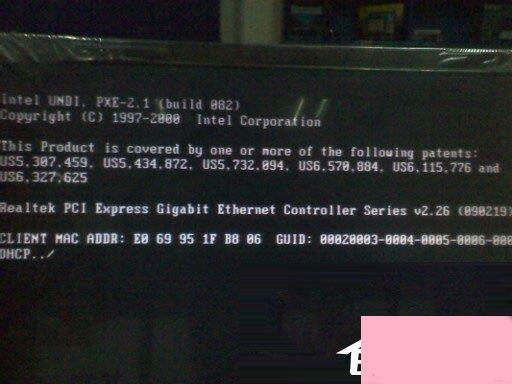
解决方法:
在开机的时候注意看屏幕肯定会有“Press Shift-F10 Configure……”这个界面一般来说是停留3秒-10秒左右,具体看是设置停留的时候是多久。当出现时快速的按“Shift F10”键,即可进入网卡设置的蓝色界面,会出现四个操作选项:
第1项:Network Boot Protocol 默认选择:PXE。
第2项:Boot order ,回车移动到此项, 选择Rom Disable 即可关闭每次开机时的网卡提示。
第3项:Show config message 选择:Disable 即可关闭“Shift F10”提示。
第4项:Show Message Time 默认选择:3S这里也是可以设置具体时间的。
设置完成之后,按F4保存退出。重启电脑即可生效。
集成网卡解决方法
开机按Del键进入BIOS界面在BIOS界面中找到Onboard LAN Boot Rom设置成Disable项即可。F10保存退出重启电脑即可生效。
以上就是电脑开机出现CLIENT MAC ADDR的解决方法,通过以上操作设置后,电脑再次开机的时候就不会出现该问题了。
通过上面的介绍,相信大家对于这个电脑开机出现CLIENT MAC ADDR如何处理也有了一定的了解了,希望小编精心整理的这篇内容能够解决你的困惑。